电脑物理内存占用过高怎么办win7 win7物理内存占用率高如何解决
更新时间:2023-11-09 11:23:13作者:huige
当我们在使用电脑时,可能会碰到电脑运行缓慢的情况,很多人在查看进程情况的时候,发现电脑物理内存占用过高了,很多win7系统用户碰到这样的问题都不知道该怎么办,别着急,如果你有遇到了这样的问题,那就跟着小编一起来学习一下win7物理内存占用率高的详细解决方法。
方法如下:
1、启动“Windows任务管理器”,快捷键“alt+ctrl+delete”点击“性能”选项卡,查看系统内存和物理内存的使用情况。如图所示:

2、点击“开始”菜单,然后再输入msconfig命令。如图所示:
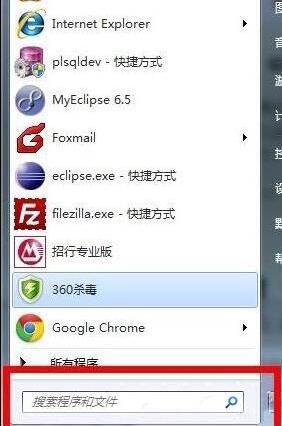
3、会弹出“系统配置”的对话框,然后选择“服务”这个选项卡。你可以看到很多运行的服务。将前面的复选框的勾选上。然后点击“全部禁用”按钮。确定即可。(禁止服务时候。先确定 不是系统必须的服务(即禁用也不会影响系统的运行)。如图所示:

以上就是电脑物理内存占用过高win7的详细解决方法,有遇到相同情况的小伙伴们可以参考上述方法步骤来进行解决,希望能够帮助到大家。
电脑物理内存占用过高怎么办win7 win7物理内存占用率高如何解决相关教程
- win7物理内存占用过高怎么办 win7物理内存占用高如何处理
- win7如何释放物理内存 win7电脑物理内存过高怎么清理
- win7内存占用率高怎么解决 win7内存占用率极高的问题解决方案
- win7怎么优化运行内存 win7优化物理内存方法
- win7怎么释放运行内存 win7内存占用率高怎么解决
- Win7如何优化物理内存 Win7优化物理内存的详细教程
- w7的system占用硬盘高怎么回事 system磁盘占用率高win7如何解决
- win7 svchost占用内存过高什么原因 win7 svchost.exe占用cpu过高怎么处理
- win7系统玩dnf运行内存过高怎么办 win7玩dnf内存占用过高如何解决
- Win7如何解决CPU占用率高 Win7CPU占用率高的两种解决方法
- win7访问win10共享文件没有权限怎么回事 win7访问不了win10的共享文件夹无权限如何处理
- win7发现不了局域网内打印机怎么办 win7搜索不到局域网打印机如何解决
- win7访问win10打印机出现禁用当前帐号如何处理
- win7发送到桌面不见了怎么回事 win7右键没有发送到桌面快捷方式如何解决
- win7电脑怎么用安全模式恢复出厂设置 win7安全模式下恢复出厂设置的方法
- win7电脑怎么用数据线连接手机网络 win7电脑数据线连接手机上网如何操作
win7教程推荐
- 1 win7每次重启都自动还原怎么办 win7电脑每次开机都自动还原解决方法
- 2 win7重置网络的步骤 win7怎么重置电脑网络
- 3 win7没有1920x1080分辨率怎么添加 win7屏幕分辨率没有1920x1080处理方法
- 4 win7无法验证此设备所需的驱动程序的数字签名处理方法
- 5 win7设置自动开机脚本教程 win7电脑怎么设置每天自动开机脚本
- 6 win7系统设置存储在哪里 win7系统怎么设置存储路径
- 7 win7系统迁移到固态硬盘后无法启动怎么解决
- 8 win7电脑共享打印机后不能打印怎么回事 win7打印机已共享但无法打印如何解决
- 9 win7系统摄像头无法捕捉画面怎么办 win7摄像头停止捕捉画面解决方法
- 10 win7电脑的打印机删除了还是在怎么回事 win7系统删除打印机后刷新又出现如何解决
